电脑打开软件没反应的处理方法 电脑点击软件无响应怎么修复
更新时间:2023-03-12 10:50:30作者:yang
有时候电脑打开一些软件的时候总是出现无响应的情况,点击重启好几次都一样,是不是系统出现什么问题了?使用软件检查后并未发现有什么问题。那可能是系统设置出现小问题,大家只要简单操作一下即可,有需要的快来学习起来吧。
具体方法如下:
1、首先鼠标右键单击电脑桌面上的计算机图标,打开“属性”选项。
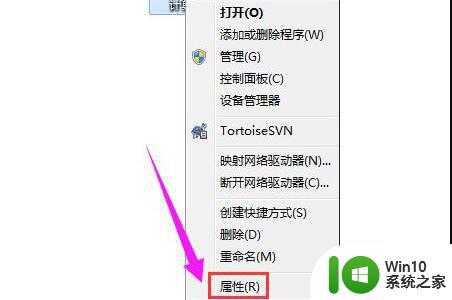
2、然后在属性界面中,打开“高级系统设置”。
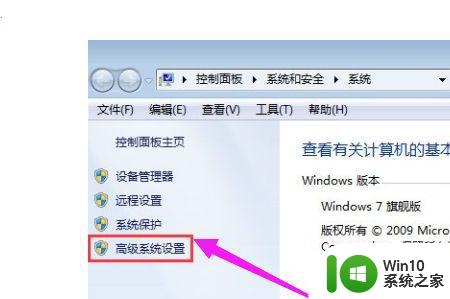
3、切换[高级]设置界面,然后单击性能选项下的[设置]。
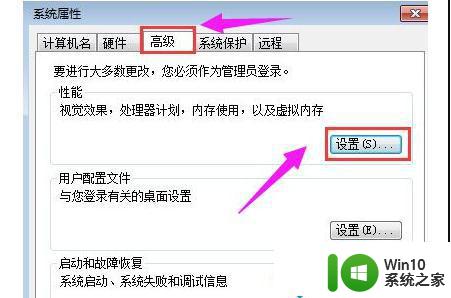
4、再来到【数据执行保护】设置界面。打勾“为除下列选定之外的所有程序和服务启用 DEP(U):”选项。
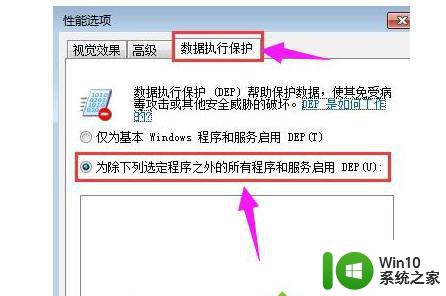
5、如何我们点击“添加”选项即可。
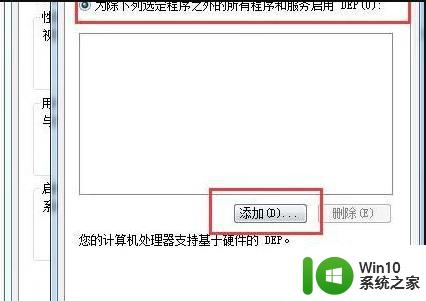
6、在新出现的界面中,找到打不开的程序,并点击“打开”。
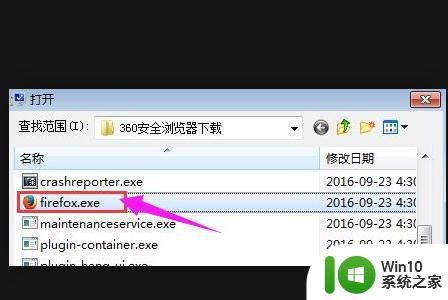
7、单击“打开”后,无法打开的软件将出现在空白框中,如图所示。
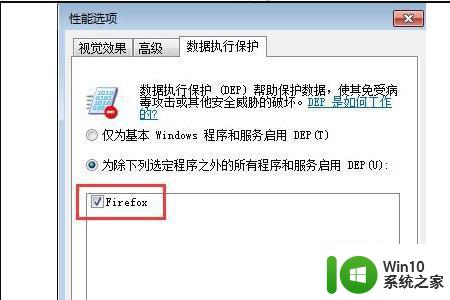
电脑点击软件无响应属于常见故障之一,大家参考教程设置后,软件就可以正常开启了。
电脑打开软件没反应的处理方法 电脑点击软件无响应怎么修复相关教程
- 电脑卡死点击软件没反应 电脑卡住后无法点击鼠标怎么处理
- 电脑音量图标点击没反应 电脑音量图标点击无反应怎么办
- 电脑鼠标点击没反应怎么解决 鼠标点了没有反应如何修复
- 电脑任务栏经常没反应的修复方法 电脑任务栏点击无反应怎么办
- windows鼠标点击没反应怎么办 windows鼠标点击没反应如何修复
- 电脑点击wifi没反应的解决方法 电脑鼠标点击wifi没反应怎么办
- 电脑使用鼠标点击QQ无反应怎么办 电脑使用鼠标点击QQ无反应的原因及解决方法
- 鼠标点击任务栏图标没反应的修复方法 电脑任务栏图标无法点击的解决方法
- 电脑桌面右击没有反应的修复方法 为什么电脑桌面右击没有反应
- 电脑开机无响应怎么办 电脑开机没有反应黑屏
- 电脑关机没反应的解决方法 电脑突然关机无响应怎么回事
- excel功能栏点击无反应修复方法 excel菜单栏无法点击怎么办
- U盘装机提示Error 15:File Not Found怎么解决 U盘装机Error 15怎么解决
- 无线网络手机能连上电脑连不上怎么办 无线网络手机连接电脑失败怎么解决
- 酷我音乐电脑版怎么取消边听歌变缓存 酷我音乐电脑版取消边听歌功能步骤
- 设置电脑ip提示出现了一个意外怎么解决 电脑IP设置出现意外怎么办
电脑教程推荐
- 1 w8系统运行程序提示msg:xxxx.exe–无法找到入口的解决方法 w8系统无法找到入口程序解决方法
- 2 雷电模拟器游戏中心打不开一直加载中怎么解决 雷电模拟器游戏中心无法打开怎么办
- 3 如何使用disk genius调整分区大小c盘 Disk Genius如何调整C盘分区大小
- 4 清除xp系统操作记录保护隐私安全的方法 如何清除Windows XP系统中的操作记录以保护隐私安全
- 5 u盘需要提供管理员权限才能复制到文件夹怎么办 u盘复制文件夹需要管理员权限
- 6 华硕P8H61-M PLUS主板bios设置u盘启动的步骤图解 华硕P8H61-M PLUS主板bios设置u盘启动方法步骤图解
- 7 无法打开这个应用请与你的系统管理员联系怎么办 应用打不开怎么处理
- 8 华擎主板设置bios的方法 华擎主板bios设置教程
- 9 笔记本无法正常启动您的电脑oxc0000001修复方法 笔记本电脑启动错误oxc0000001解决方法
- 10 U盘盘符不显示时打开U盘的技巧 U盘插入电脑后没反应怎么办
win10系统推荐
- 1 系统之家ghost win10 32位中文旗舰版下载v2023.04
- 2 雨林木风ghost win10 64位简化游戏版v2023.04
- 3 电脑公司ghost win10 64位安全免激活版v2023.04
- 4 系统之家ghost win10 32位经典装机版下载v2023.04
- 5 宏碁笔记本ghost win10 64位官方免激活版v2023.04
- 6 雨林木风ghost win10 64位镜像快速版v2023.04
- 7 深度技术ghost win10 64位旗舰免激活版v2023.03
- 8 系统之家ghost win10 64位稳定正式版v2023.03
- 9 深度技术ghost win10 64位专业破解版v2023.03
- 10 电脑公司win10官方免激活版64位v2023.03